Mau ngerjain PA masih sering mentok, kadang moodnya baik kadang-kadang jadi buruk. Dari pada diem saja saya memutuskan untuk melanjutkan menulis tentang Peta & ArcView.
Apabila kita melakukan survei lapangan pada suatu lokasi tertentu menggunakan GPS (Global Position System) untuk mencatat koordinat lokasi tersebut, maka kita dapat memetakan data tersebut pada ArcView.
Berikut saya tampilkan satu contoh pendataan objek-objek perkebunan di Kab.Blitar. Pada pendataan tersebut dicatat, komoditas perkebunan, nama dan alamat perkebunan, serta koordinat geografis perkebunan dengan GPS. Salah satu tujuan dari survei ini adalah untuk pemetaan perkebunan Kab Blitar yang kebetulan saya gunakan untuk Proyek Akhir/Skripsi.
Agar data hasil digitasi menggunakan GPS dapat di input ke perangkat lunak ArcView ikutilah prosedur di bawah ini :
1. Konversi data koordinat hasil GPS menggunakan perangkat “GEOUTM”
Dari data diatas yang perlu dikonversi adalah koordinat S & E.
Langkah konversi dengan tools “GEOUTM”:
a. Tulis kembali koordinat S & E pada notepad(Editor) dengan format sebagai berikut :
a. Simpan notepad dengan nama yang mudah anda ingat (contoh “p.txt”) pada direktori misalnya D:\, hal ini agar memudahkan anda sewaktu proses konversi
b. Jalankan tools TransPro -> “GEOUTM” -> Internasional 1909->Pemilihan Titik(Selatan Timur)-> File, Lalu input Seperti Dibawah ini
Direktori :D:\
File Input :p.txt
File Output :p1.txt
Jika proses konversi sukses maka anda akan mendapatkan file “pp.txt” pada direktori D:\, koordinat hasil konversi inilah yang nantinya akan diinput pada ArcView. Contoh data hasil konversi
Dari file diatas maka Koordinat UTM Easting akan menjadi titik X, dan Koordinat UTM Northing akan menjadi titik Y. Proses konversi pada tools “GEOUTM” selesai.
2. Menyiapkan data dengan tools M-Office Excel(2007)
Perlu dilakukan proses prepare data pada tools M-Office Excel(2007), hal ini agar proses input data ke tabel ArcView menjadi lebih mudah.
a. Siapkan data yang telah terkumpul , lalu buat seperti berikut:
b. Simpan data perkebunan diatas dengan format “Text(Tab delimited)” atau .dbf, beri nama misalnya “Perkebunan”.
3. Input tabel perkebunan pada tools ArcView
Langkah-langkah:
a. Buka ArcView Gis3.3 : File->New Project
b. Klik Tables->Add
Akan muncul windows “Add table” pada “list Files of Type:” Pilih “Delimited Text(*.txt)”, lalu pilih direktori tempat anda menyimpan file “Perkebunan.txt” yg tadi dibuat dan klik “OK”.
c. Maka akan tampil tabel sebagai berikut :
f. Klik “OK”, data spasial yang dibuatkan oleh ArcView adalah data tipe titik. Di bawah ini disajikan sebaran titik objek perkebunan tersebut sesuai dengan koordinatnya.
g. Kita dapat menggabungkan data tersebut dengan data ArcView yang lain, contohnya dengan peta yang saya buat di tutorial sebelumnya(Add Themes):
h. Agar layer kebunq.txt diatas dapat digunakan dalam lingkungan ESRI maka kita dapat mengkonversinya menjadi file .shp, klik layer “kebunq.txt” -> Open Theme Table , Pilih semua data yang pada tabel tekan “Shift” lalu klik tiap data. Minimaze table
i. Klik Theme->Convert to Shapefile, Muncul dialog dimana file akan disimpan klik “OK” :
k. Klik “Yes” pada dialog berikut “Convert to Shapefile”
j. File kebunq.shp telah berhasil dibuat, dan siap untuk diedit/explore lebih jauh
Sumber :
- Teman-teman GISER 06(Laras,Dedy)
- Proses coba2 penulis :-p



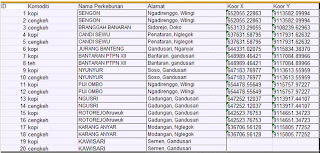










Mohon maaf bagi teman2 yang sedang mengerjakan project GIS Kab.Blitar data .shp saya hilang di HD yg rusak. Sekali lagi mohon maaf tidak bisa membantu ;(
ReplyDelete